Cómo recuperar archivos de memoria USB Kingston
Kingston USB recuperación! ¡Ayuda!
Tengo un Kingston 4GB USB pen drive. Ha estado trabajando sin problemas durante años. Sin embargo, esta vez cuando inserte en la ranura del USB de la computadora, me pide formatear antes de acceder. Tengo archivos importantes y no perderlos. ¿Qué debo hacer? ¿Puedo obtener los datos sin pérdida de calidad?
Cualquier ayuda sería apreciada!
Si usted está encontrando el mismo problema y no puede trabajarlo hacia fuera, no te preocupes, este artículo le mostrará cómo solucionar en 3 pasos.
3 pasos para recuperar datos de memoria USB Kingston
Con el fin de mantener los datos originales, que no se supone que para formatear el disco USB de Kingston, porque formateo en todo caso puede dañar sus datos más o menos. Obtener sus datos detrás primero, y luego formato.
Obtener una herramienta de recuperación de USB Kingston: Wondershare Data Recovery o Wondershare Data Recovery for Mac.
Tanto el software del USB de Kingston son profesionales y seguro y permitan recuperar varios tipos de datos en su disco USB, incluyendo documentos, fotos, videos, música y más. Mejor aún, no requiere que seas experto. Aún es un principiante de ordenador, puede recuperar datos de memorias USB de Kingston en 3 pasos.
Descargue la versión gratuita del programa abajo y toma una prueba gratis!
Consejos: Si desea recuperar los datos más tarde al encontrar los datos perdidos, recuerda guardar el resultado de la exploración, para evitar sobrescribir los datos originales.
Paso 1. Lanzar la herramienta de recuperación de Kingston USB
Primer paso es conectar pendrive Kingston en el equipo y asegúrese de que puede ser detectado como una letra de unidad en "Mi PC". Luego de lanzamiento del programa, cambiar a "Modo estándar" y obtendrá la interfaz como sigue. Elija "Lost File Recovery" para continuar.

Step2. Seleccione la unidad USB de Kingston para escanear
Seleccione la unidad de USB Kingston aquí y Activar escaneo profundo, que puede ayudar a buscar sus datos más completamente. Haga clic en "Start" para empezar a escanear.
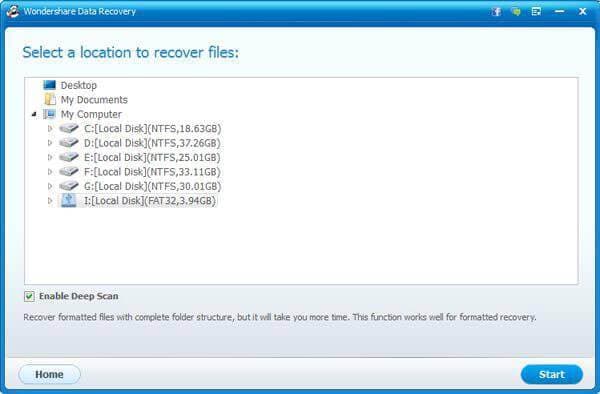
Paso 3. Escuchar y recuperar datos de memoria USB Kingston
Después de la exploración, todos los archivos recuperables en su USB de Kingston se encuentra y se muestran. Les puedes escuchar uno por uno y comprobar para recuperar todo con un solo clic.
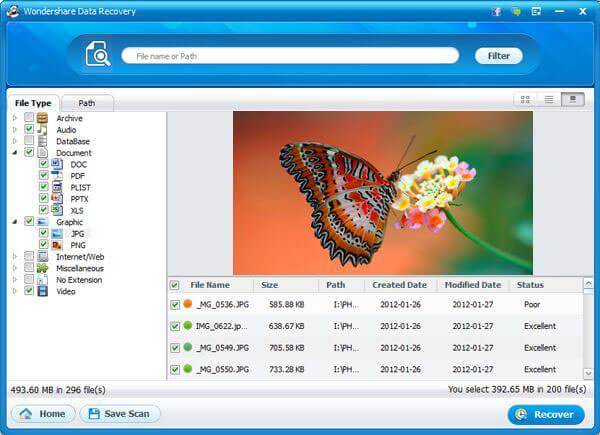
Lo único que se necesita prestar atención a es: no guardar los archivos recuperados en la impulsión del USB de Kingston, al ser consideración segura.
Video tutorial de recuperación USB Kingston
Artículos relacionados
¿Preguntas relacionadas con el producto? Hablar directamente con nuestro equipo de soporte >>



